Introduzione
In questo documento viene descritto come reimpostare o modificare la password dell'amministratore del sistema operativo e la password di sicurezza.
Prerequisiti
Requisiti
Cisco raccomanda la conoscenza dei seguenti argomenti:
- Cisco Unified Communications Manager (CUCM) versione 10.5
Componenti usati
Le informazioni di questo documento si basano sulla versione 10.5 di Cisco Call Manager
Le informazioni discusse in questo documento fanno riferimento a dispositivi usati in uno specifico ambiente di emulazione. Su tutti i dispositivi menzionati nel documento la configurazione è stata ripristinata ai valori predefiniti. Se la rete è operativa, valutare attentamente eventuali conseguenze derivanti dall'uso dei comandi.
Configurazione
Per modificare la password amministratore del sistema operativo
admin> imposta password utente admin
Viene richiesto di immettere la vecchia e la nuova password. Una volta verificata la password, il sistema la modifica.

Per modificare la password di protezione
admin> imposta protezione utente password
Viene richiesto di immettere la vecchia e la nuova password. Una volta verificata la password, il sistema la modifica.
Verificare che la password di protezione dell'autore sia stata prima modificata. La password di protezione deve essere la stessa in tutti i nodi del cluster, altrimenti il server di pubblicazione e i sottoscrittori non comunicano. Dopo aver modificato la password di protezione in un nodo del cluster, riavviare il nodo.


Per reimpostare la password amministratore del sistema operativo o la password di protezione
Passaggio 1. Dal client Vsphere, accedere alla console CUCM con il seguente nome utente e password: pwrecovery/pwreset. Viene visualizzata questa schermata, come mostrato nell'immagine:

Passaggio 2. Per collegarsi a un'unità CD/DVD, è possibile selezionare qualsiasi immagine ISO dall'archivio dati. In questo modo non si ricrea l'immagine di CUCM, ma si tratta solo di verificare la connettività di CUCM con il client vm.

Passaggio 3. Dopo aver selezionato l'immagine ISO, viene richiesto di premere un tasto qualsiasi. Una volta eseguito il test, viene richiesto di rimuovere l'ISO. 

Passaggio 4. Premere un tasto qualsiasi per continuare. È possibile reimpostare la password amministratore del sistema operativo (immettere a) o la password di sicurezza (immettere s). 
Passaggio 5. È possibile modificare la password di conseguenza per l'amministratore del sistema operativo o per la protezione. 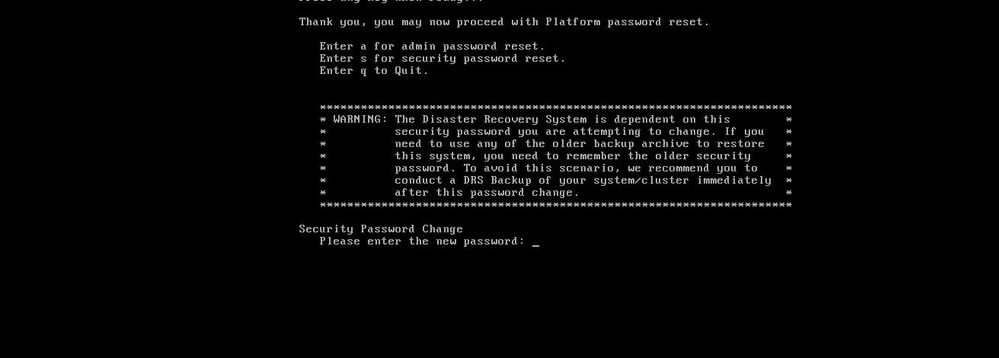

Nota: eseguire un nuovo backup dopo la modifica della password di protezione per evitare problemi relativi al backup o al ripristino.
Verifica
- Per l'amministratore del sistema operativo, è possibile accedere alla CLI o alla pagina Amministratore del sistema operativo per verificare se la password è stata modificata o meno.
- Per la password di protezione, assicurarsi che tutti i nodi nel cluster vengano autenticati dopo la modifica della password tramite il comando show network cluster.

Risoluzione dei problemi
Al momento non sono disponibili informazioni specifiche per la risoluzione dei problemi di questa configurazione.








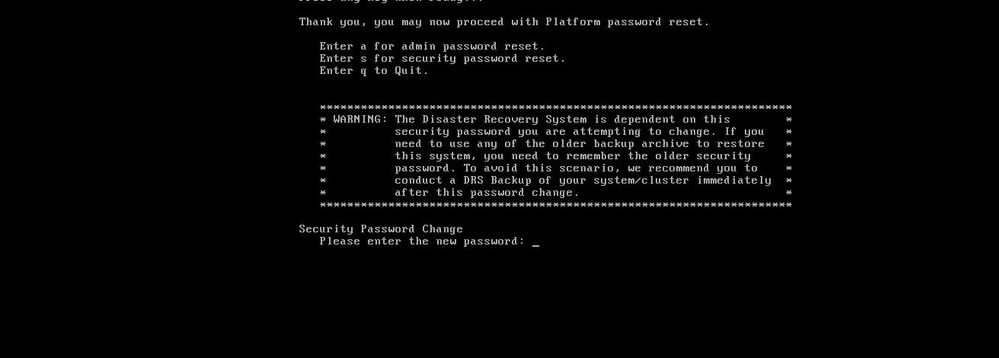


 Feedback
Feedback